如何使用優(yōu)啟通u盤裝win7系統(tǒng)?優(yōu)啟通u盤裝win7系統(tǒng)詳細(xì)圖文教程
優(yōu)啟通是一款U盤啟動制作工具,英文名EasyU,簡稱EU,也是我們裝系統(tǒng)時最常見的軟件之一。它具有簡約、易操作等特點,支持u-hdd和u-zip等四種寫入模式,在制作u盤啟動時提供了diy自定義高級選項功能,在安裝系統(tǒng)的前提下,以u盤作為載體,使用起來空間更充分,攜帶更方便,相當(dāng)于行走的系統(tǒng)。此外,軟件整合了各種裝機(jī)必備工具,支持主流模式硬件的基礎(chǔ)上,同時兼容以往多數(shù)舊硬件,還提供U盤模式、本地模式、生成iso、分區(qū)管理四大功能,滿足用戶多方面安裝系統(tǒng)的要求。

優(yōu)啟通(U盤啟動盤制作工具) v3.7.2023.0110 中文安裝免費版
- 類型: U盤工具
- 大小:755MB
- 語言:簡體中文
- 時間:2023-01-14
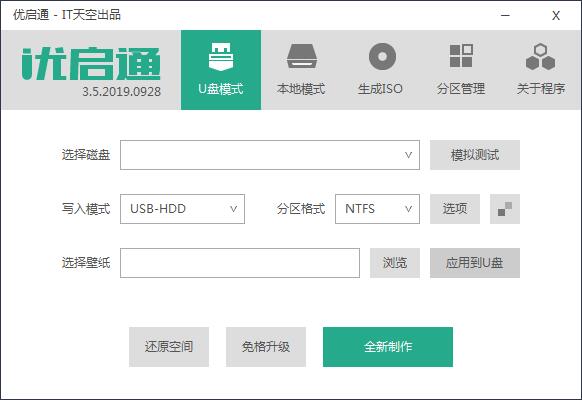
優(yōu)啟通(U盤裝系統(tǒng)軟件) v3.7.2023.0323 VIP無廣告綠色版 附安裝系統(tǒng)方法
- 類型: U盤工具
- 大小:1.98GB
- 語言:簡體中文
- 時間:2023-04-02
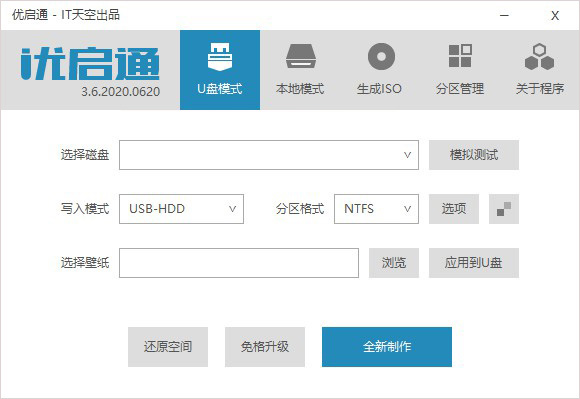
使用教程
優(yōu)啟通u盤裝win7
準(zhǔn)備工作:
1、準(zhǔn)備一個能正常使用的U盤,下載優(yōu)啟通U盤啟動盤制作工具,制作成U盤啟動盤;
2、下載原版WIN7系統(tǒng)鏡像到電腦本地磁盤,然后復(fù)制到您制作好的U盤啟動盤內(nèi);
第一步:重啟電腦,當(dāng)開機(jī)畫面彈出來時,連續(xù)按“快捷鍵”,隨后會彈出如圖示窗口,我們按上下方向鍵“↑↓”找到U盤(U盤的選項一般是有關(guān)USB或者您u盤的品牌的英文名稱),然后按回車鍵進(jìn)入優(yōu)啟通主菜單界面;
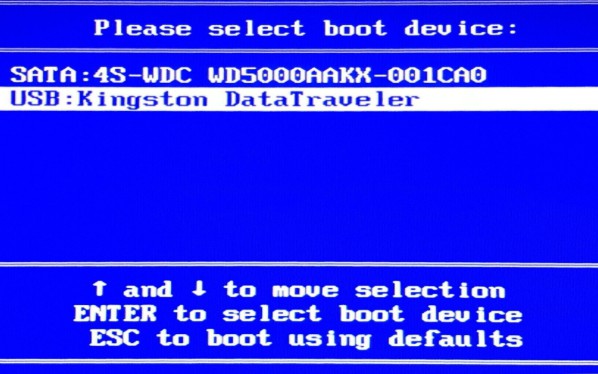
選擇02,運(yùn)行優(yōu)啟通win8 PE(超強(qiáng)兼容)選項;
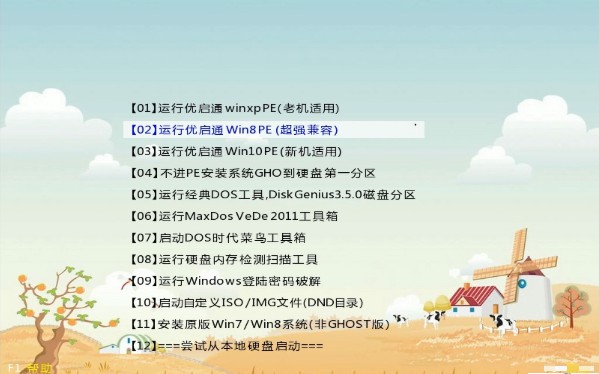
第二步:對磁盤進(jìn)行分區(qū);


第三步:進(jìn)入優(yōu)啟通PE系統(tǒng)后,選擇原版WiNdows安裝
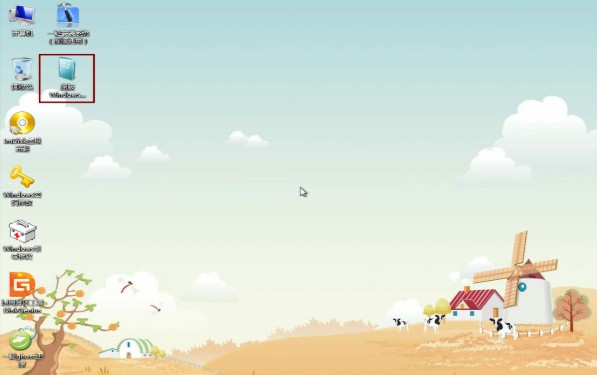
第四步:選擇Windows vista/7/8/10/2008/2012選項,各選項如圖所示(windows的安裝源為您下載的系統(tǒng)鏡像位置)
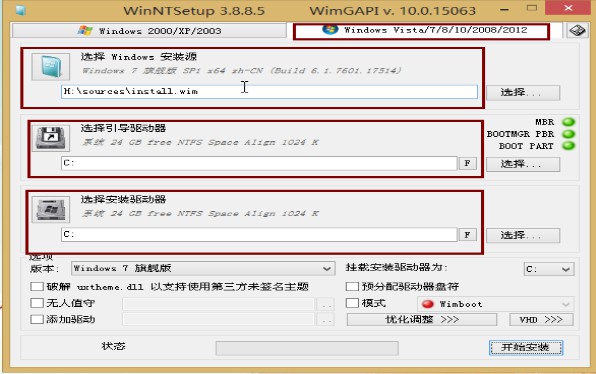
第五步:點擊開始安裝,會跳出一個窗口 ,勾選“安裝成功后自動重啟計算機(jī)”;
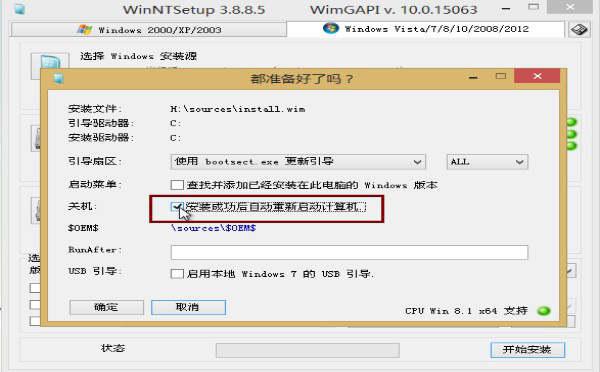
第六步:安裝成功啦!點擊重啟計算機(jī);
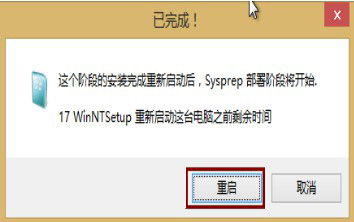
第七步:正在安裝程序哦!稍微等待一下不要著急!
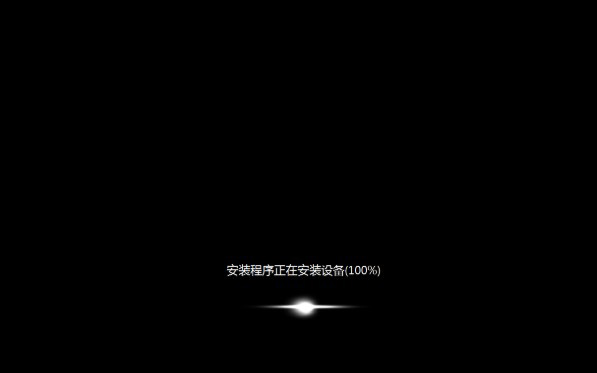
第八步:安裝成功啦!默認(rèn)選項,點擊下一步;
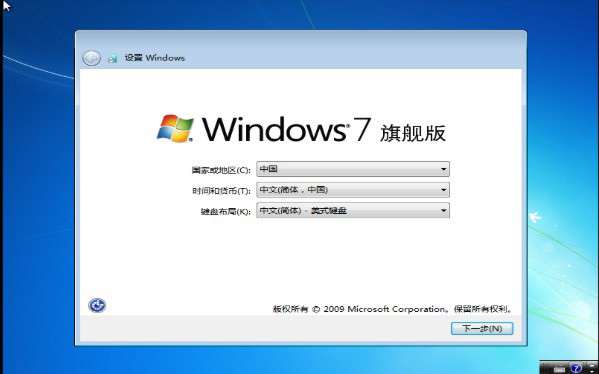
第九步:輸入產(chǎn)品密鑰(自行在網(wǎng)上搜索),輸入后點擊下一步;
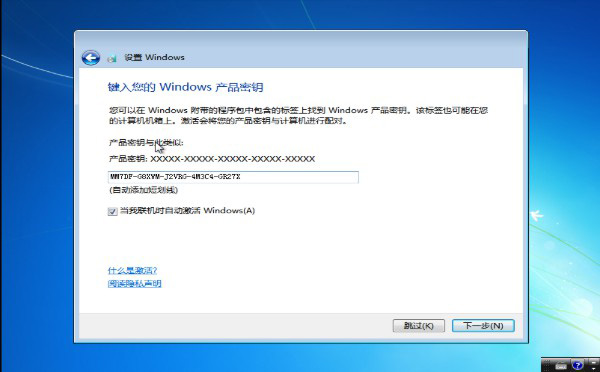
第十步:勾選“我接受許可條款”,點擊“下一步”;
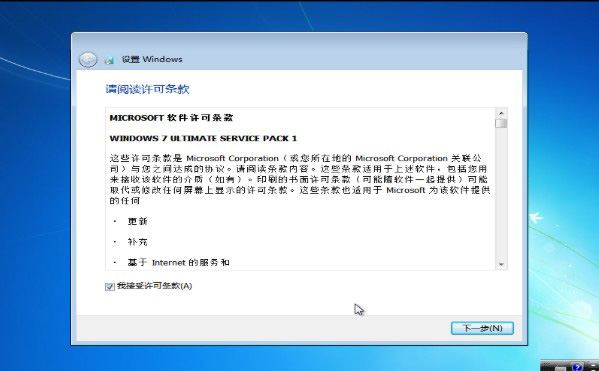
第十一步:所有設(shè)置完成啦!全新的win7系統(tǒng)如下圖所示。
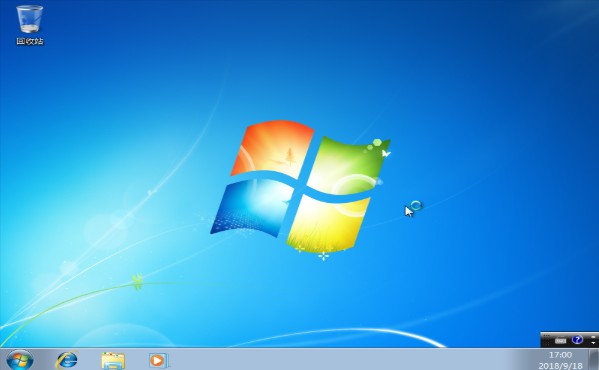
以上就是小編為大家?guī)淼娜绾问褂脙?yōu)啟通u盤裝win7系統(tǒng)的全部內(nèi)容,希望對大家有所幫助,更多內(nèi)容請繼續(xù)關(guān)注。
相關(guān)文章:
1. u盤如何安裝win10鏡像2. U盤安裝系統(tǒng)遇到到application error 10008怎么搞3. ThinkPad X13如何用U盤重裝系統(tǒng)?ThinkPad X13使用U盤重裝系統(tǒng)方法4. win7u盤安裝系統(tǒng)教程5. 大白菜U盤裝系統(tǒng)教程:Win10系統(tǒng)重裝方法分享6. 聯(lián)想ideapad320-15筆記本U盤怎么安裝win7系統(tǒng) 安裝win7系統(tǒng)方法一覽7. 聯(lián)想揚(yáng)天v730-13筆記本U盤怎樣安裝win10系統(tǒng) 安裝win10系統(tǒng)方法介紹8. u盤讀不出來怎么辦?Win7電腦無法識別設(shè)備如何解決?9. Win7系統(tǒng)U盤不能識別出現(xiàn)Unknown Device怎么辦?10. win10u盤啟動不了解決方法

 網(wǎng)公網(wǎng)安備
網(wǎng)公網(wǎng)安備